
Excel の 住所録 の 番地 が 全角・半角混在…!?
個々 に 修正 するのは 大変 ですよねぇ…!?
関数を使って統一しちゃおう!?
だからといって、個々に修正していくのはかなり大変ですよね。
住所録や名簿って、全角・半角数字が混在している場合が多いですよね・・・
その様な状態になっていると見栄えも悪く見ることすら厭になりませんか?
僅かな手間で、修正できて何方か一方に統一できたら、見栄えも良くんですが・・・
ご安心ください。
全角で統一したい時にはJIS関数を使い、逆に半角で統一したい時にはASC関数を使えば簡単に統一できるんですよ。
やり方は同じなので、今日はASC関数で紹介してみようと思います。
- 【全角数字を半角数字に統一する方法】
- 例えば、左の画像のようにC列住所の番地が全角・半角数字が混在しているとします。
- セルC2の右側のセルD2に『=ASC(C2)』と入力します。
- 次に『Enter』を押して確定します。
- すると、数式バーには=ASC(C2)と表示されていますがセルD2には番地の部分が半角数字に変換されてます。
- セルD2の右下角にマウスポインターを持って行きポインターの形が『+』に変わったところで、そのまま下に『ドラッグ』します。
- 数式のコピーできたらD列全体を選択するのでD列のDのところを『右クリック』します。
- 開いたメニューの中から『コピー』をクリックします。
- 次に、隣のE列のEの文字をクリックして列全体を選択し『右クリック』します。
- 開いたメニューの貼り付けのオプションの中から左から2番目の123という数字が書いてある『値』を選択します。
- コピーしたD列が選択されたままになっている筈ですから『Esc』キーを押して解除します。
- これで、数式ではなく文字列が貼り付けられましたので、C列とD列の削除が出来ます。
- 左の画像のように番地部分が半角数字に統一されてます。
※全角数字に統一したい時は、やり方は同じでJIS関数を使用して下さい。











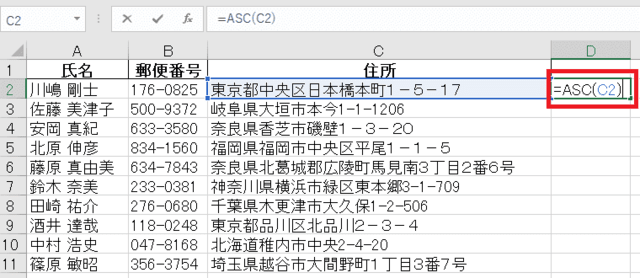






























※コメント投稿者のブログIDはブログ作成者のみに通知されます